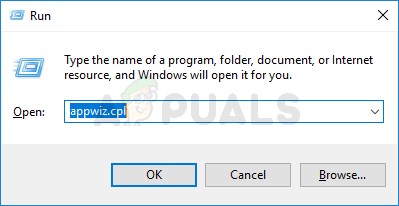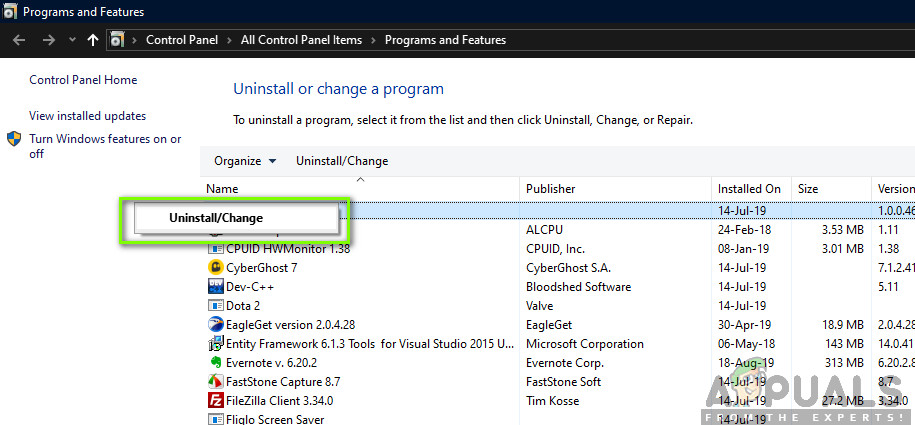குறிப்பு: System32 கோப்புறையில் இயங்கக்கூடியதைக் கண்டால், நீங்கள் தீம்பொருளைக் கையாளுகிறீர்கள் என்பது கிட்டத்தட்ட தெளிவாகிறது.
குறிப்பு : வைரஸ் தரவுத்தள பெட்டகத்தைப் போன்ற வைரஸ் டோட்டலில் கோப்பை பதிவேற்றுவதன் மூலம் வைரஸ் தொற்றுநோயை உறுதிப்படுத்தலாம். அவ்வாறு செய்வதற்கான செயல்முறை மிகவும் எளிதானது மற்றும் உங்கள் சந்தேகங்களை உறுதிப்படுத்த அல்லது உறுதிப்படுத்த உங்களை அனுமதிக்கும். இந்த இணைப்பைப் பார்வையிடவும் ( இங்கே ), Esu.exe கோப்பைப் பதிவேற்றவும், பகுப்பாய்வு முடிவடையும் வரை காத்திருக்கவும்.

வைரஸ் டோட்டல் மூலம் இயங்கக்கூடிய Esu.exe ஐ ஆய்வு செய்தல்
நீங்கள் பாதுகாப்பு அச்சுறுத்தலைக் கையாள்வதாக விசாரணையில் தெரியவந்தால், தொற்றுநோயை அகற்றுவதற்கான நடவடிக்கைகளுக்கு அடுத்த பகுதிக்குச் செல்லுங்கள்.
பாதுகாப்பு அச்சுறுத்தலை நான் அகற்ற வேண்டுமா?
Esu.exe உண்மையான இடத்தில் இல்லை என்றால், சிக்கலைத் தீர்க்கும் திறன் கொண்ட பாதுகாப்பு ஸ்கேனரை நீங்கள் பயன்படுத்த வேண்டும். டீப் மால்வேர்பைட்ஸ் ஸ்கேன் செய்வதே இதைச் செய்வதற்கான மிகச் சிறந்த வழி. பயன்பாடு இலவசம், நம்பகமானது மற்றும் சமீபத்திய வைரஸ் கையொப்பங்களுடன் தொடர்ந்து புதுப்பிக்கப்படுகிறது.
உங்களுக்கு மால்வேர்பைட்டுகள் தெரிந்திருக்கவில்லை என்றால், இந்த கட்டுரையை நீங்கள் பின்பற்றலாம் ( இங்கே ) உங்கள் வைரஸ் தொற்றுநோயிலிருந்து விடுபட இந்த பாதுகாப்பு ஸ்கேனரின் இலவச பதிப்பை எவ்வாறு பயன்படுத்துவது என்பதை அறிய மற்றும் அறிய.

மால்வேர்பைட்டுகளில் ஸ்கேன் முடிக்கப்பட்டது
சிவப்பு கொடிகள் இல்லாமல் ஸ்கேன் முடிந்தால், வைரஸ் தொற்று ஏற்படுவதற்கான வாய்ப்பை நீங்கள் வெற்றிகரமாக விலக்கிவிட்டீர்கள், மேலும் உங்கள் கணினியிலிருந்து ஈசு கோப்பை அகற்றுவதற்கு நீங்கள் பாதுகாப்பாக செல்லலாம்.
Esu.Exe ஐ எவ்வாறு அகற்றுவது?
நீங்கள் சரியான விடாமுயற்சியுடன் செய்திருந்தால், நீங்கள் பாதிக்கப்பட்ட Esu.exe கோப்பைக் கையாள்வதில்லை என்பதை உறுதிப்படுத்தியிருந்தால், ஆனால் அது பயன்படுத்தும் கணினி வளங்களின் எண்ணிக்கையால் அதை அகற்ற வேண்டும் என நீங்கள் இன்னும் உணர்கிறீர்கள் என்றால், நீங்கள் தொடர்ச்சியான நடவடிக்கைகளை எடுக்கலாம் அதை உங்கள் கணினியிலிருந்து (முழு கார்மின் எக்ஸ்பிரஸ் தொகுப்போடு) அகற்ற.
இந்த விஷயத்தில் நீங்கள் செய்ய வேண்டியதெல்லாம், முழு கார்மின் தொகுப்பையும் வழக்கமாக நிறுவல் நீக்குதல் (நிரல்கள் மற்றும் அம்சங்கள் வழிகாட்டி பயன்படுத்தி). கார்மின் தொகுப்பை நிறுவல் நீக்க நிரல்கள் மற்றும் அம்சங்களைப் பயன்படுத்துவதற்கான விரைவான வழிகாட்டி இங்கே:
- அச்சகம் விண்டோஸ் விசை + ஆர் திறக்க ஒரு ஓடு உரையாடல் பெட்டி. அடுத்து, தட்டச்சு செய்க “Appwiz.cpl” அழுத்தவும் உள்ளிடவும் திறக்க நிகழ்ச்சிகள் மற்றும் அம்சங்கள் ஜன்னல்.
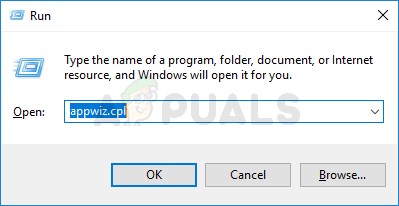
நிறுவப்பட்ட நிரல்கள் பட்டியலைத் திறக்க appwiz.cpl என தட்டச்சு செய்து Enter ஐ அழுத்தவும்
- நீங்கள் உள்ளே நுழைந்தவுடன் நிகழ்ச்சிகள் மற்றும் கோப்புகள் சாளரம், நிறுவப்பட்ட பயன்பாடுகளுக்கு பட்டியல் வழியாக உருட்டவும் மற்றும் கார்மின் எக்ஸ்பிரஸ் தொகுப்பைக் கண்டறியவும். நீங்கள் அதைப் பார்த்தவுடன், அதன் மீது வலது கிளிக் செய்து சொடுக்கவும் நிறுவல் நீக்கு புதிதாக தோன்றிய சூழல் மெனுவிலிருந்து.
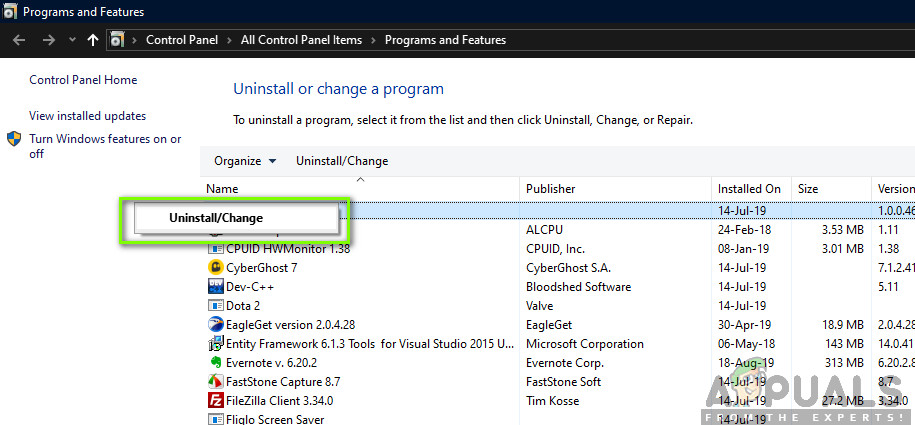
கார்மின் எக்ஸ்பிரஸ் பயன்பாட்டை நிறுவல் நீக்குகிறது
- நிறுவல் நீக்குதல் சாளரத்தில், உங்கள் கணினியிலிருந்து முழு கார்மின் எக்ஸ்பிரஸ் தொகுப்பையும் அகற்ற திரையில் படிகளைப் பின்பற்றவும்.
- செயல்முறை முடிந்ததும், உங்கள் கணினியை மறுதொடக்கம் செய்யுங்கள். அடுத்த தொடக்க வரிசையில், கணினி வளங்களை எடுத்துக்கொள்வதை நீங்கள் இனி பார்க்கக்கூடாது.